win10火狐浏览器卸载不了怎么办 win10彻底卸载火狐浏览器方法
更新日期:2022-06-22 13:11:05来源:互联网
win10火狐浏览器卸载不了怎么办?win10彻底卸载火狐浏览器方法是什么?最近有很多小伙伴在使用win10系统的时候,需要把火狐浏览器彻底卸载,不知道怎么去具体操作。我们首先右键点击图标,选择打开文件位置,点击文件夹里面的卸载程序就可以了。接下来本站就带大家来详细了解一下win10火狐浏览器卸载不了怎么办。
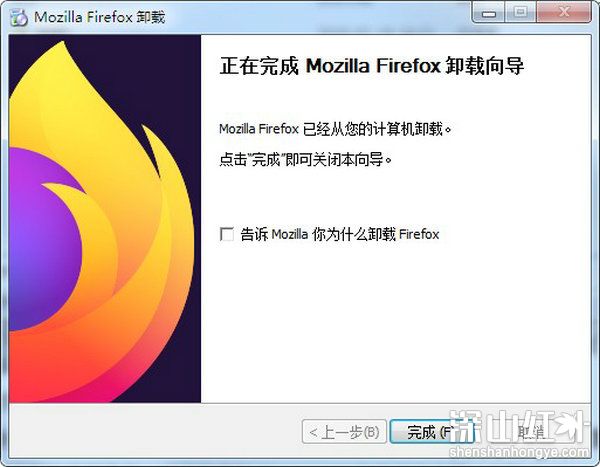
win10彻底卸载火狐浏览器方法:
1、首先我们在桌面中找到火狐浏览器的快捷方式,使用鼠标右键单击该图标并选择“打开文件位置”;
2、这时我们会打开火狐浏览器的安装目录,在该目录的“uninstall”文件夹中可以找到“helper.exe”文件,双击该文件;
3、这时会打开火狐浏览器的卸载程序,这里只需要一直“下一步”就可以完成卸载了,完成后会显示下图中的页面,不过此时并没有完全卸载,我们继续往下看;
4、接下去我们在在资源管理器的地址栏中输入“%appdata%”并按下回车键;
5、这时资源管理器会自动定位到“C:\Users\Administrator\AppData\Roaming”目录中,在这个目录中找到“Mozilla”文件并删除(这个文件夹被火狐浏览器设置成了隐藏文件夹,需要在文件夹选项中开启显示隐藏文件夹才能够找到,不得不说这点是真的流氓);
6、完成上面的操作后才算是彻底卸载了火狐浏览器,这时候再次安装就不会在提示我们“并不是首次安装”了。
猜你喜欢的教程
深山红叶U盘工具
深山红叶WinPE
常见问题
- todesk远程开机怎么设置 todesk远程开机教程
- 应用程序无法正常启动0x0000142怎么办 0x0000142错误代码解决办法
- 网速怎么看快慢k/s,b/s是什么意思 网速怎么看快慢k/s,b/s哪个快
- 笔记本声卡驱动怎么更新 笔记本声卡驱动更新方法
- 无法创建目录或文件怎么解决 无法创建目录或文件解决办法
- 8g内存虚拟内存怎么设置最好 8g内存最佳设置虚拟内存
- 初始化电脑时出现问题怎么办 初始化电脑时出现问题解决方法
- 电脑桌面偶尔自动刷新怎么回事 电脑桌面偶尔自动刷新解决方法
- 8g的虚拟内存设置多少 8g的虚拟内存最佳设置方法
- word背景图片大小不合适怎么调整 word背景图片大小不合适调整方法
-
2 HF高级客户端
-
3 114啦浏览器
-
9 工资管理系统
-
10 360驱动大师网卡版

